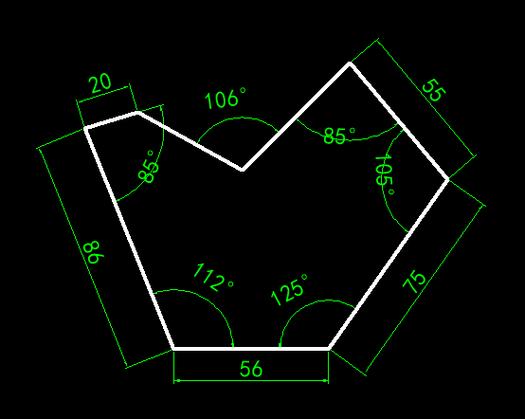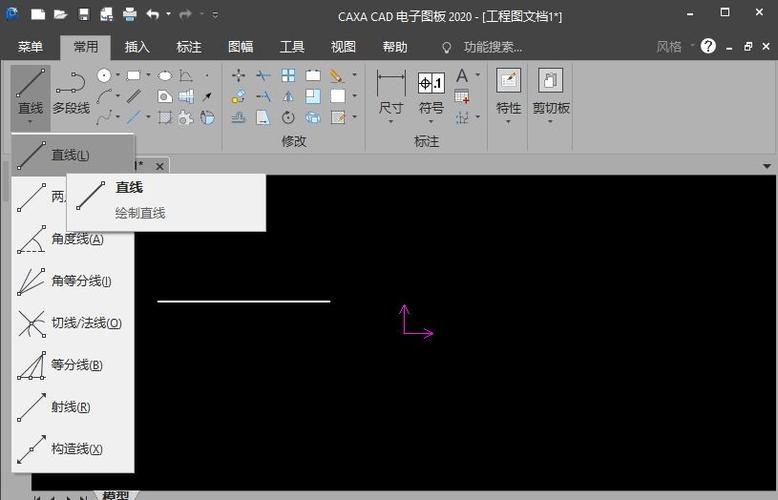本文概述:在CAD软件中绘制直线是设计和工程制图的基本技能之一。通过学习如何使用各种工具命令绘制直线,用户可以提高工作效率并获得更精确的绘图效果。本篇文章将详细说明在CAD中绘制直线的步骤、技巧以及相关注意事项,以帮助您掌握这一基本技能。
在任何计算机辅助设计(
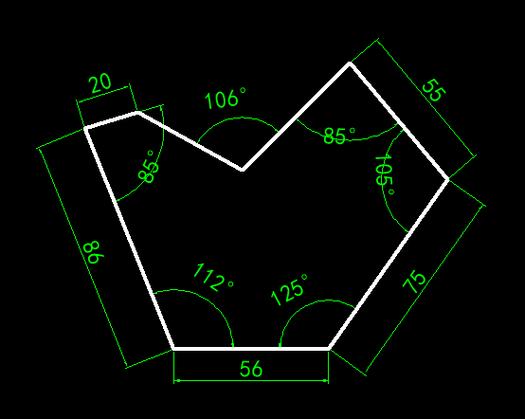
CAD
)软件中,绘制直线都是一个基础且重要的操作。无论是在建筑设计、机械工程或其他行业应用中,掌握如何准确地绘制直线可以提升整个项目的质量和效率。虽然不同的CAD软件可能有一些细微差别,但大多数提供了一套标准的方法来实现直线绘制。首先,我们需要打开CAD软件。例如,在AutoCAD中,可以通过菜单栏中的“文件”选项打开或者新建一个CAD文件。在文件准备好之后,找出绘制直线的功能。在AutoCAD中,这通常位于左侧工具栏或顶部菜单栏之中。如果找不到,可以通过输入命令行来执行。使用命令行时,只需在文本框中键入“
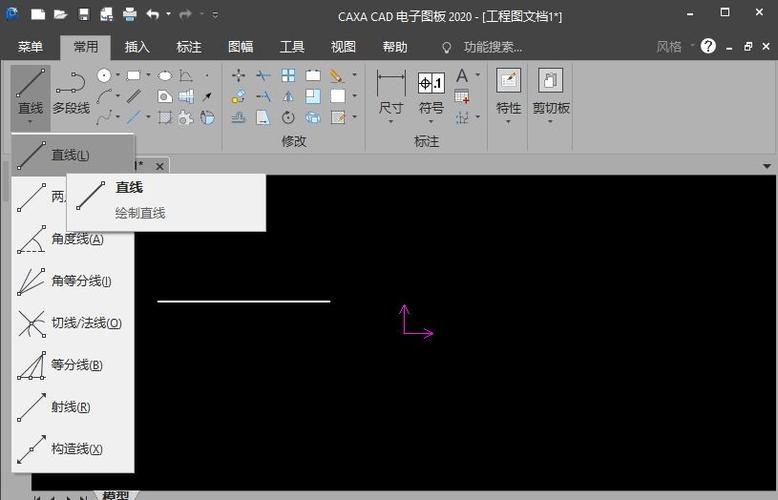
Line
”,然后按回车键,就会启动直线绘制工具。在启动了直线绘制工具之后,你可能看到鼠标指针变成一个十字形,这是提示你可以开始绘制的信号。此时,您可以在绘图区点击鼠标左键来确定直线的起始点,然后拖动并点击以确定直线的结束点。这种方法虽然简单,但手动控制可能会导致不够精确。在专业制图中,通常需要使用坐标系来进行定位。对于更精确的绘制,可以使用坐标输入法。在命令行启动“Line”命令后,用户可以直接输入起始点和终止点的坐标。例如,如果需要从点(10, 20)到点(50, 60)绘制一条直线,可以在命令行输入“10,20”作为起始点,然后输入“50,60”作为终止点。这种方法能确保每条线段都精确地符合所需尺寸和位置。另一个让直线更为精准的方法是使用捕捉模式。在CAD软件中,捕捉功能可以帮助用户自动对齐到某些特定的位置,比如端点、中点、交叉点等。这不仅节约时间,还提高了整体绘图的准确性。通常可以在软件的底部状态栏或者“工具”菜单中找到捕捉选项,通过选择合适的捕捉模式来辅助绘制。除了基本的绘制直线之外,
编辑
直线也是一项重要的技能。CAD软件提供了多种编辑工具,如延伸、修剪、移动、旋转等。这些工具允许用户根据实际需求调整已绘制好的直线以达到理想状态。例如,需要将两条直线连接,可使用延伸命令,将其中一条线延长至另一条线以完成连接;如果有多余的线段,则可使用修剪命令去除多余部分。当绘制复杂形状或图案时,往往需要组合多个直线。在这种情况下,可以利用CAD软件中的“
图层
”管理功能,将不同性质的线条放置在不同图层上。这不仅简化了管理,也便于后期的编辑和打印。实践中,可以先将同一对象或领域的直线放进一个图层,然后针对性的进行编辑和查看。最后,在完成设计后,不要忘记保存您的工作。这在任何设计软件中都是至关重要的一步。在CAD中,可以选择直接保存为原始格式,或者另存为其他怀其他格式以供客户查看或打印。总的来说,掌握在CAD中绘制直线的技巧不仅仅只限于知道如何画一条线,而是了解从启用工具、精准定位、使用辅助功能到编辑管理的综合技能。这些技能将极大地提升您的CAD应用水平,使得在面对复杂绘图任务时更加得心应手。通过不断的实践与学习,相信您会在这方面越来越熟练,并在各个设计场景中发挥更大的优势。
BIM技术是未来的趋势,学习、了解掌握更多BIM前言技术是大势所趋,欢迎更多BIMer加入BIM中文网大家庭(http://www.wanbim.com),一起共同探讨学习BIM技术,了解BIM应用!